win10输入法不见了输入法的图标突然消失应急措施
摘要:win10输入法不见了怎么办?小编带来了win10输入法图标不见了解决方法,为什么突然之间输入法的图标就消失了呢?是不是按错了什么键?请看下...
win10输入法不见了怎么办?小编带来了win10输入法图标不见了解决方法,为什么突然之间输入法的图标就消失了呢?是不是按错了什么键?请看下文的解决方法吧。
法1、M图标——更改语言首选项或Win+X——控制面板——通知区域图标——系统图标——输入指示——选择启用。

法2、M图标——更改语言首选项或Win+X——控制面板——更改输入法,高级设置——使用桌面语方栏——选中保存。
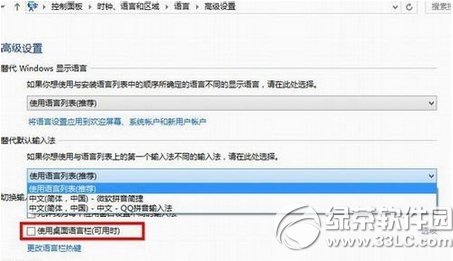
希望上文的方法能够帮助大家找到输入法图标。
【win10输入法不见了输入法的图标突然消失应急措施】相关文章:
★ Win10预览版14352中资源管理器图标升级 多彩更扁平
★ Win10任务栏不见了怎么找回来?Win10任务栏找回来的方法
★ Win10安装字体文件时系统提示不是有效的字体文件怎么解决?
★ Win10一周年更新预览版14328:加入新版微软拼音输入法状态栏
